
iPhoneの連絡先をエクスポートする方法(書き出し方)
iPhoneの連絡先はエクスポートを行い、他のアプリケーション等でも編集が可能です。
iPhone以外のスマホへの機種変はもちろん、PC等で編集してイベントの案内状や年賀状など郵送を行いたい場合などにも便利です。
こちらではiPhoneの連絡先のエクスポートの方法の他に、「エクスポート」とはそもそもどういうことなのかということも解説します。
「バックアップ」と「エクスポート」の違い
「バックアップ」と「エクスポート」は両方ともアプリなどから編集データを出力しに保存します。
「バックアップ」はPC、iPhoneをはじめとするデバイスのメンテナンスや万が一のトラブルで大切なデータの破損防止のためデータを再び同じアプリケーション等で使用するために保存、管理する意味で行われます。
「エクスポート」は他のスマホアプリやPCのアプリケーションでも閲覧または編集を行うためにデータを出力、保存することを差します。
なお、連絡先のエクスポートは主にvCard(vcfファイル)に書き出すことが一般的です。
vCard(vcfファイル)とは?
標準規格フォーマットの1つで、主に「電子名刺」と呼ばれる連絡先を扱う規格です。多くのスマホアプリやPCのアプリケーションで採用されています。
iCloud.comでiPhoneの連絡先をエクスポートする手順
iPhoneの連絡先はPCからiCloud.comにアクセスし、デバイスやiCloudに保管されている連絡先をエクスポートすることができます。
まずは、iPhoneにて次の手順を行なってください。使用中のiPhoneの連絡先がiCloudに同期されているか確認します。
1.iPhoneの設定(歯車のアイコン)を開く
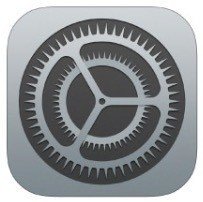
2.Apple IDの名前をタップ
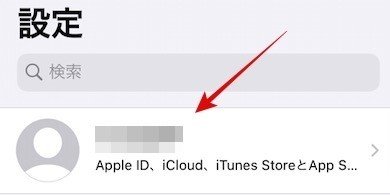
3.「iCloud」をタップ
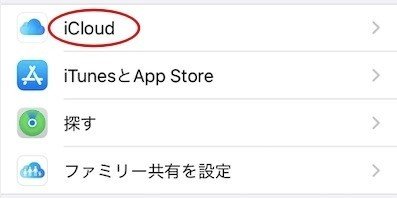
4.連絡先の同期をオンにする
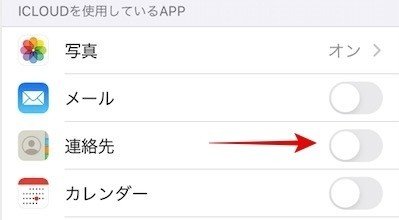
上記の手順が終了したら、PCでエクスポートの作業を行います。
1.PC(MacやWindows)からiCloud.comにログインする
2.連絡先のアイコンをクリック
3.連絡先が表示されたら右下の歯車マークをクリック
4.「すべてを選択」という項目をクリック
5.再度、歯車マークをクリック後「vCardを書き出す」をクリック
6.vCard(vcfファイル)がローカル上にダウンロードされるのを待つ
以上でエクスポートは完了です。
専用アプリを使えばiPhoneのみでエクスポート可能
PCを使用せず、iPhoneのみで連絡先のエクスポートを行いたい場合は、別途専用アプリやソフトを使用する必要があります。
Appストアにて「連絡先 エクスポート」などのキーワードで検索してみると無料で使用できるアプリが多数存在します。
ご自身の使いやすいアプリの順序に従いエクスポートを行なってください。
専用のアプリでは、メールから連絡先を抽出したり、重複した連絡先を1つにまとめたり整理整頓にも便利なものもあります。
連絡先を多く取り扱う方は連絡先を管理するためのアプリを別途用意しておくといいでしょう。
この記事が気に入ったらサポートをしてみませんか?
